
Tento článok popisuje základné metódy na určenie kódu Product Key systému Windows pre následnú aktiváciu. Aktivácia systému je potrebná, ak nechcete vidieť čierne pozadie pracovnej plochy, vodoznak v hornej časti hlavných aplikácií, nedostatok personalizácie alebo horšie reštartovanie systému každú hodinu.
V zásade budú opísané dve metódy: určenie pomocou nálepky a určenie „káblového“ kódu Product Key.
Nálepka na kľúče

Ak ste zakúpili zariadenie s predinštalovaným systémom Windows 7 (buď systémovú jednotku pre verziu 8 alebo 10), potom sa vo väčšine prípadov produktový kľúč uvedie na nálepke s popisom verzie OS. Notebooky a zariadenia typu všetko-v-jednom majú najčastejšie „káblové“ kód Product Key.
V závislosti od tvarového faktora zariadenia a výrobcu sa nálepky nanášajú na rôzne miesta. Môžu byť na bočných alebo horných stenách systémovej jednotky, na zadnej strane tyčinky, na zadnej strane prenosného počítača (aj pod batériou)..
Nálepka na bezkľúčové použitie

Na zariadeniach s predinštalovaným systémom Windows (OEM) môže byť štítok, ktorý hovorí, že produktový kľúč môže byť obsiahnutý v tabuľke SLIC (Tabuľka popisu softvérových licencií) systému BIOS zariadenia. Použitie tejto metódy sa začalo hlavne s verziou Windows 8, preto v „siedmich“ a starších verziách nebude fungovať použitie tabuľky SLIC. Existuje niekoľko spôsobov, ako určiť kľúč z tabuľky SLIC:
- Používanie vstavaných nástrojov (príkazový riadok)
- Použitie aplikácie tretej strany (ProduKey, RWVšetko)
Otvorte príkazový riadok ako cmd administrátora a zadajte príkaz:
wmic path softwareelicensingservice získať oa3xoriginalproductkey

Kľúč k verzii Windows 8, 8.1 alebo 10 nie je možné týmto príkazom určiť zo systému Windows 7, ale špecializovaný softvér na čítanie tabuliek SLIC systému, napríklad RWEverything, vám môže pomôcť..
Ak chcete začať, stiahnite si bezplatný nástroj z oficiálneho webu RWEverything. Môžete si stiahnuť inštalačný program aj prenosnú verziu pomôcky.
Spustite aplikáciu a kliknite na tlačidlo ACPI Table, potom v otvorenom okne prejdite na kartu MSDM. Potrebné informácie budú v riadku Data XXXXX-XXXXX-XXXXX-XXXXX-XXXXX.
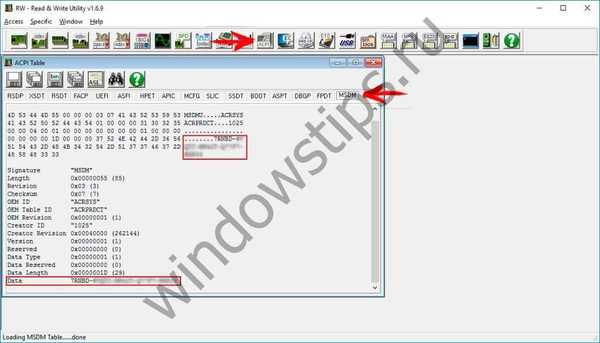
Kľúč, pomocou ktorého je systém aktivovaný
V niektorých prípadoch je nálepka zaseknutá, poškodená alebo znečistená, čo vám bráni v úplnom prečítaní kódu Product Key. Ak je operačný systém už aktivovaný, stále existuje možnosť zistiť kód Product Key, pomocou ktorého bol operačný systém aktivovaný.
Môžete použiť pomocné programy, napríklad program ProduKey.
Stiahnite si bezplatnú aplikáciu z webu vývojára a spustite ju.

Cez skript
Aktivačný kľúč systému môžete zistiť aj pomocou zabudovaných systémových nástrojov. Na tento účel musíte vytvoriť skript VBS. Otvorte program Poznámkový blok a skopírujte nasledujúci text a uložte ho vo formáte * vbs.
Nastaviť WshShell = CreateObject ("WScript.Shell") regKey = "HKLM \ SOFTWARE \ Microsoft \ Windows NT \ CurrentVersion \" DigitalProductId = WshShell.RegRead (regKey & "DigitalProductId") Win8ProductName = "Windows Product Name:" & WshShell.RegRead (regKey & "ProductName") & vbNewLine Win8ProductID = "Windows Product ID:" & WshShell.RegRead (regKey & "ProductID") & vbNewLine Win8ProductKey = ConvertToKey (DigitalProductId) strProductKey = "Windows Key:" & Win8Productctct Win8ctctct Winctct Winctct Winctct Winctct Winctct & strProductKey MsgBox (Win8ProductKey) MsgBox (Win8ProductID) Funkcia ConvertToKey (regKey) Const KeyOffset = 52 isWin8 = (regKey (66) \ 6) a 1 regKey (66) = (regKey (66) And & HF7) Or ((isWin8 and 2) ) * 4) j = 24 znakov = "BCDFGHJKMPQRTVWXY2346789" Do Cur = 0 y = 14 Do Cur = Cur * 256 Cur = regKey (y + KeyOffset) + Cur regKey (y + KeyOffset) = (Cur \ 24) Cur = Cur Mod 24 y = y -1 slučka, zatiaľ čo y> = 0 j = j -1 winKeyOutput = Mid (Chars, Cur + 1, 1) & winKeyOutput Last = Cur Loop while j> = 0 If (isWi n8 = 1) Potom keypart1 = Mid (winKeyOutput, 2, Last) insert = "N" winKeyOutput = Replace (winKeyOutput, keypart1, keypart1 & insert, 2, 1, 0) If Last = 0 then winKeyOutput = insert & winKeyOutput End If a = stredná (winKeyOutput, 1, 5) b = stredná (winKeyOutput, 6, 5) c = stredná (winKeyOutput, 11, 5) d = stredná (winKeyOutput, 16, 5) e = stredná (winKeyOutput, 21, 5) ConvertToKey = a & "-" & b & "-" & c & "-" & d & "-" & e End Function Spustite tento súbor av okne, ktoré sa otvorí.

Ďalšie informácie nájdete aj na stránke Answers.microsoft.com
Prajem pekný deň!











